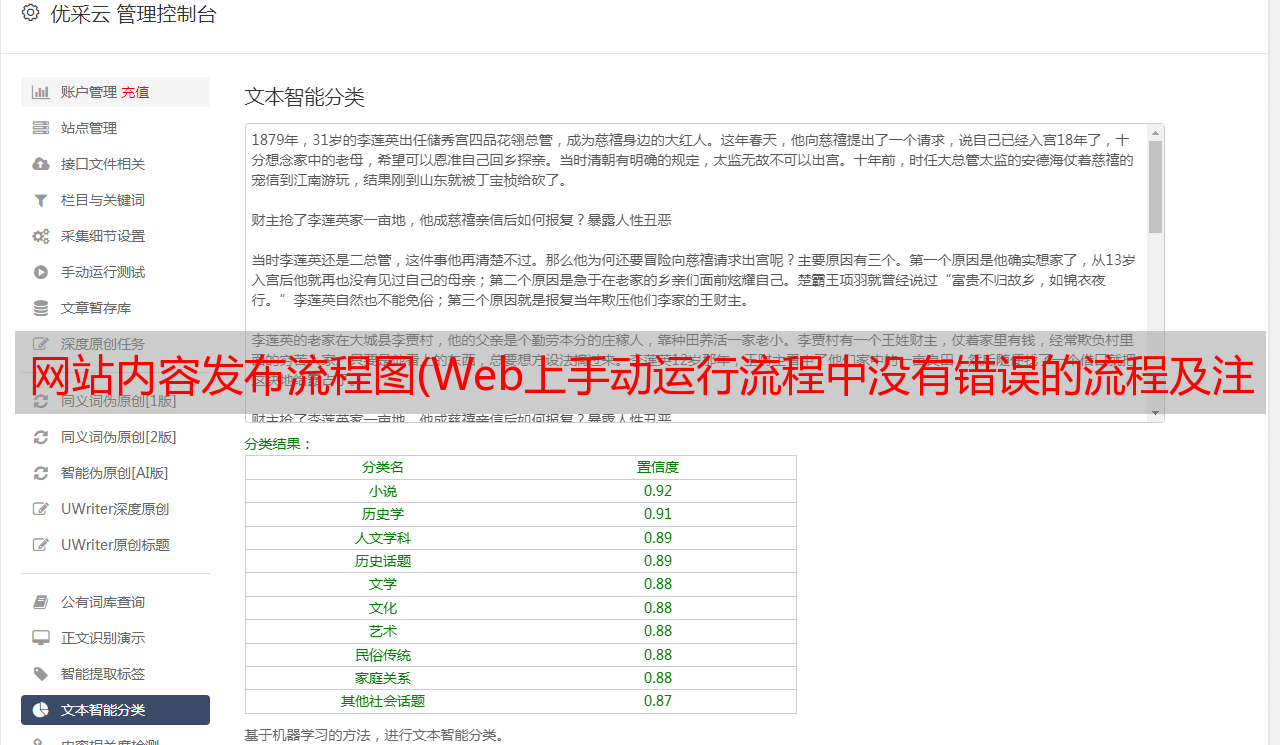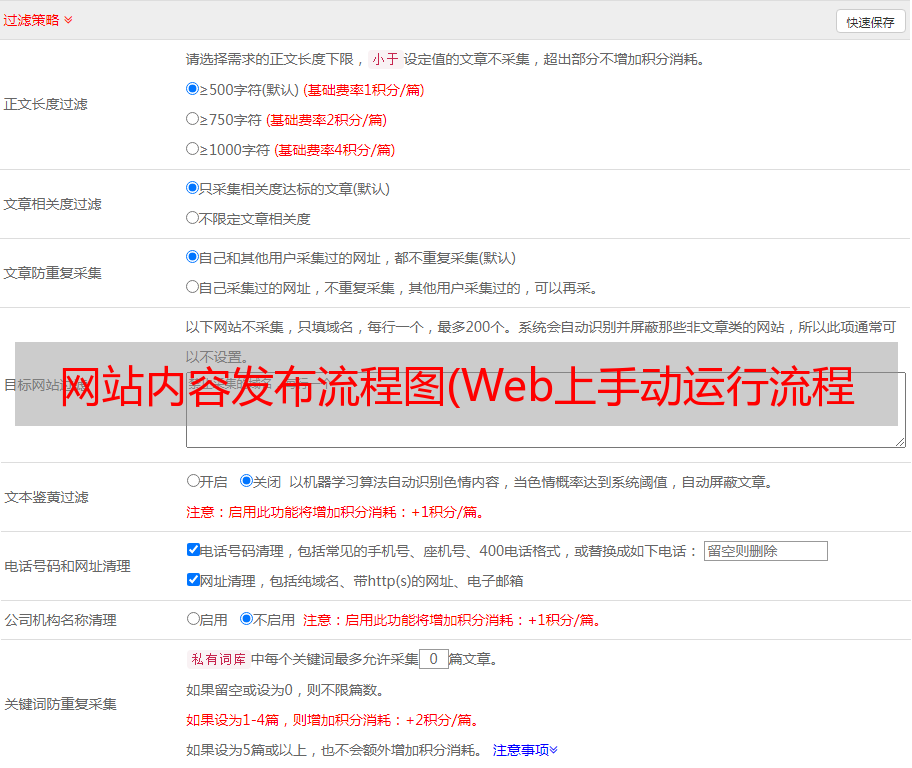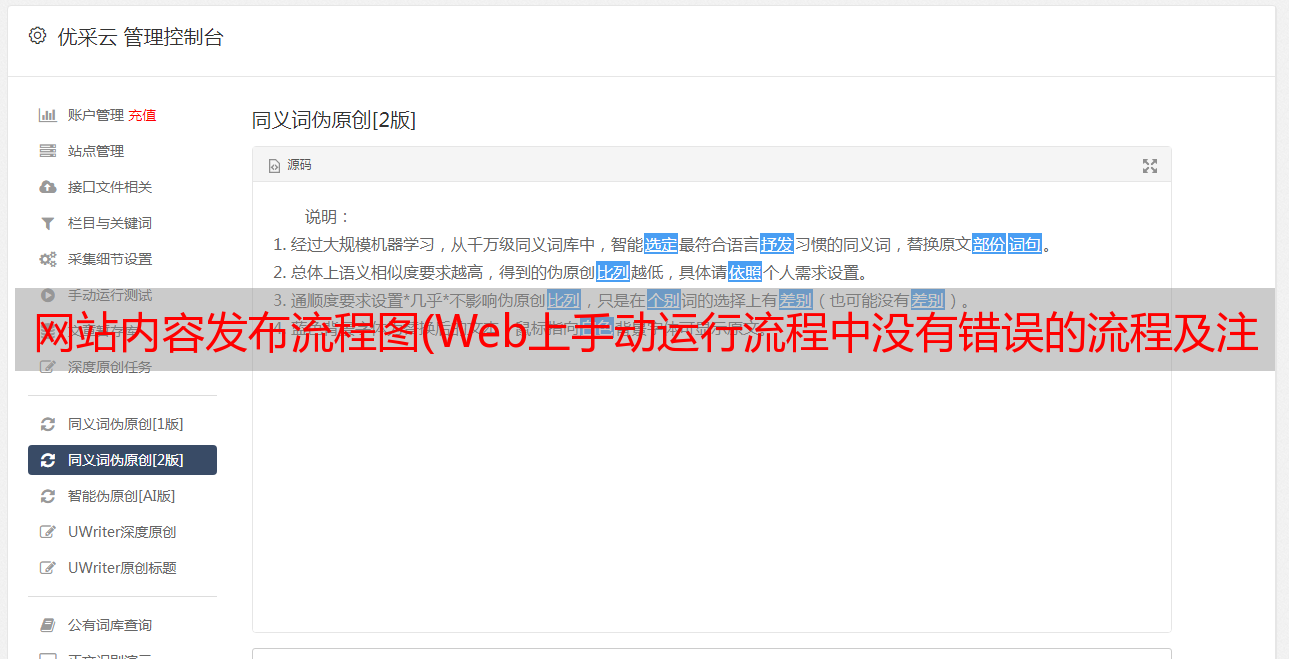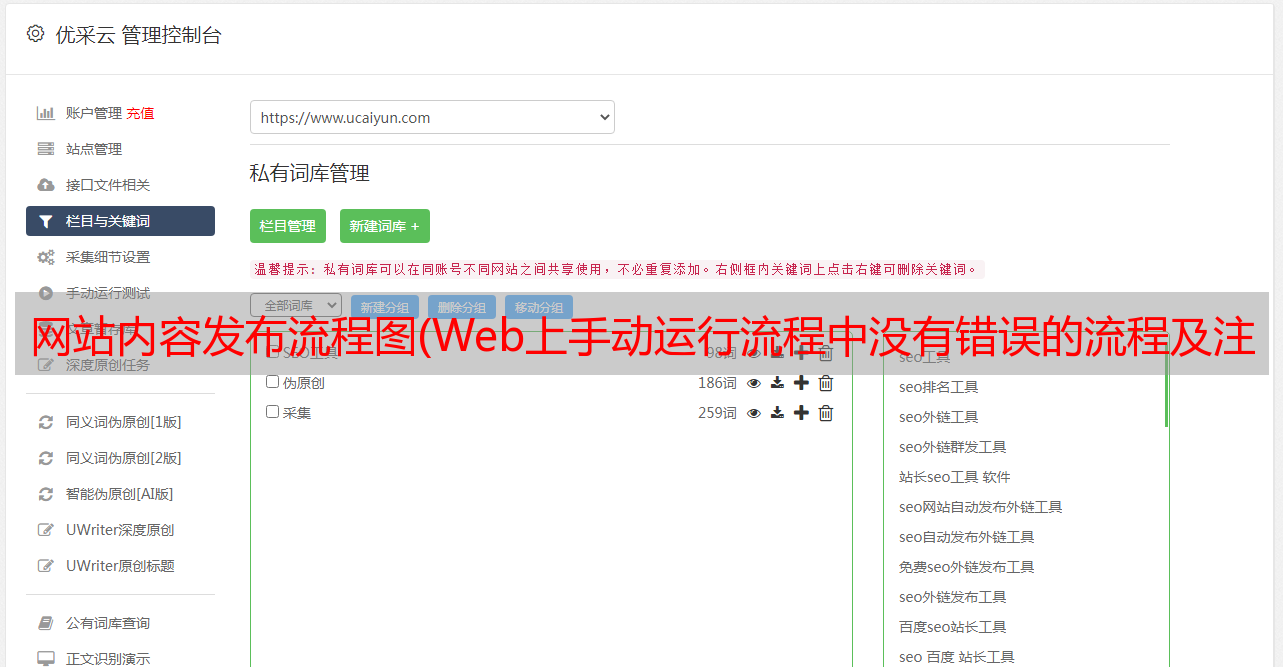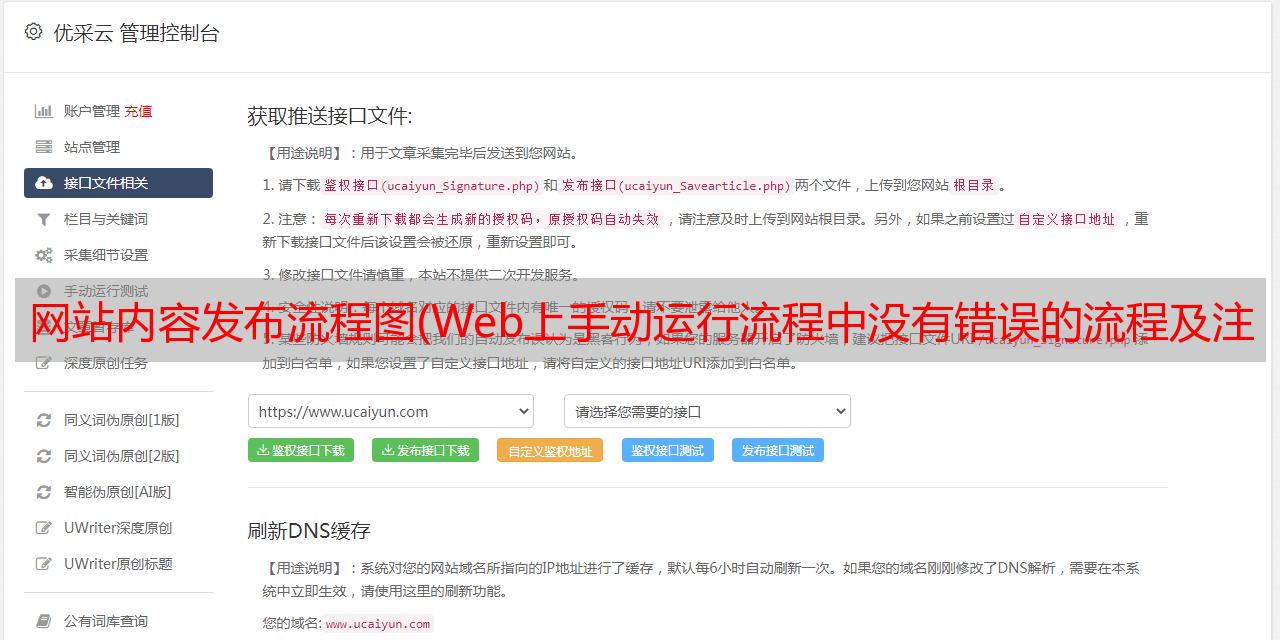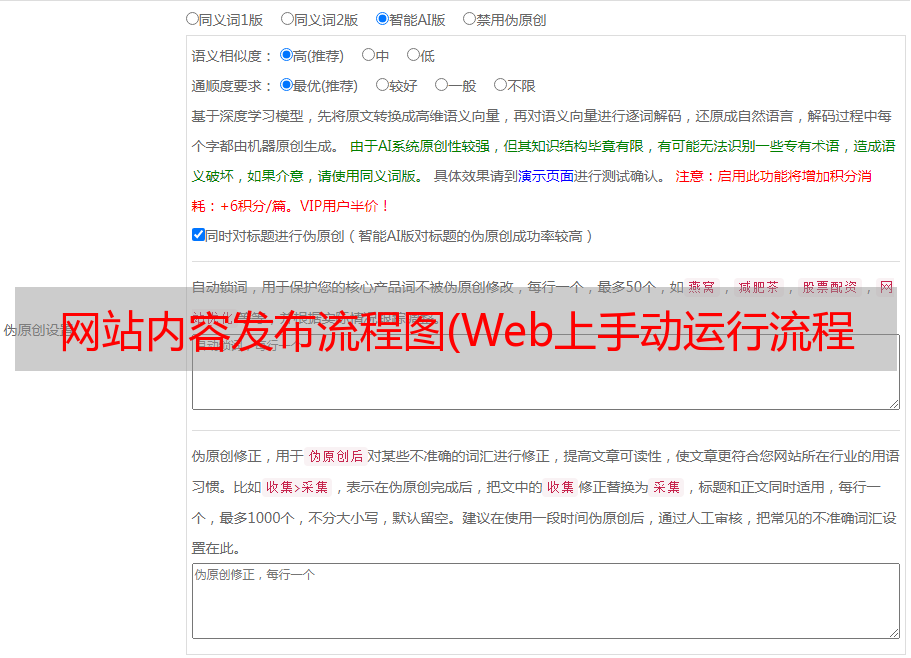网站内容发布流程图(Web上手动运行流程中没有错误的流程及注意事项)
优采云 发布时间: 2021-10-17 15:15网站内容发布流程图(Web上手动运行流程中没有错误的流程及注意事项)
重要信息:从版本 2020.4.1 开始,将流程发布到 Tableau Server 或 Tableau Online 或在 Web 上手动运行流程不再需要数据管理加载项。仅当您计划按计划运行流程时才需要它。
将您的流程发布到 Tableau Server 或 Tableau Online 以按计划自动运行它们,并使用 Tableau Prep Conductor 刷新流程输出。您还可以在服务器上手动运行单独的进程。在 Web 上创建或编辑的进程(版本 2020.4.1 及更高版本)必须先发布,然后才能运行。
发布前
为确保进程可以运行,请检查以下内容:
验证过程中没有错误。
当您尝试在 Tableau Server 或 Tableau Online 中运行进程时,收录错误的进程将失败。过程中的错误由红色感叹号和画布右上角带有“错误”指示符的红点标识。
验证过程不包括与您的 Tableau Server 版本不兼容的输入连接器或功能。Tableau Online 应始终运行最新版本。在 Web 上创建的进程始终与创建的进程的服务器版本兼容。
您仍然可以从 Tableau Prep Builder 发布流程,其中包括 Tableau Server 版本中尚不支持的连接器或功能,但您无法安排它们运行。
例如,SAP HANA 连接器是在 Tableau Prep Builder 版本 2019.1.4 中引入的,但在 Tableau Prep Conductor 的 Tableau Server 版本 2019.2 之前不支持此连接器。发布流程时,您将看到类似于以下示例的消息。
注意:要安排进程在 Tableau Server 上运行,您必须使用 Tableau Server 版本 2019.1 或更高版本,并且必须启用 Tableau Prep Conductor。
为了在 Tableau Server 中运行进程,您需要采取适当的措施使进程兼容。有关处理不兼容进程的详细信息,请参见与 Tableau Prep 的版本兼容性(链接将在新窗口中打开)。
收录用于连接到网络共享的输入或输出步骤的进程需要安全列表。Tableau Online 不支持此选项,发布时必须将文件与流程一起打包。
注意:目前在 Web 上创建的流程只能输出到已发布的数据源或数据库。
对于 Tableau Prep Builder:
除非服务器可以访问文件和路径,并且文件和路径收录在组织的安全列表中,否则不允许处理指向存储在网络共享(UNC 路径)上的文件的输入和输出步骤。如果在未将文件位置添加到安全列表的情况下发布流程,则将发布流程,但是当您尝试在 Tableau Server 中计划或运行流程时,将发生错误。
如果文件未存储在安全列出的位置,您将在发布流程时看到警告消息。
单击消息中的“列表”链接以查看允许的位置列表。将文件移动到列表中的某个位置,并确保该过程指向这些新位置。
在 Tableau Server 中,要配置允许的网络路径,请使用步骤 4:安全列表输入和输出位置(该链接将在新窗口中打开)中描述的 tsm 命令选项。
如果您不想将文件移动到安全列出的位置,则需要将输入文件与流程打包在一起,并将流程输出作为已发布数据源发布到 Tableau Server。有关设置这些选项的详细信息,请参阅本主题中的。
(仅限 Tableau Prep Builder)如果流程输出步骤设置为“发布为数据源”,则所有流程输出步骤必须指向发布流程的同一服务器或站点。它们可以指向服务器或站点上的不同项目,但只能选择一个服务器或站点。
设置输出步骤的发布位置:
在 Process 窗格中,选择输出步骤。
在发布窗格中,选择“发布为数据源”。
选择要发布流程的服务器或站点和项目。根据需要登录服务器或站点。
输入每个输出的名称和描述。
输出文件名应该足够独特,以便运行该过程的人员可以轻松确定要刷新的输出文件。在 Tableau Server 或 Tableau Online 中,文件名显示在“概述”和“连接”页面上。
保存您的过程。
有关如何配置用于发布的输出步骤的详细信息,请参阅。
运行过程
要生成流程输出,您需要运行流程。当您运行流程时,所有数据(不仅仅是您可能使用的数据样本)都将贯穿流程步骤。所有的清洗操作都应用于完整的数据集,产生一个整洁的数据集,现在可以用来分析数据。
在 Tableau Prep Builder 和 Web 上,您可以随时手动运行该过程。该进程必须发布在 Web 上才能运行。
您也可以从命令行运行该进程,或者您可以使用调度来自动运行发布在服务器上的进程。要安排进程运行,服务器必须收录启用 Tableau Prep Conductor 的数据管理加载项。有关 Tableau Prep Conductor 的详细信息,请参见关于 Tableau Prep Conductor。
有关如何通过命令行运行进程的信息,请参阅通过命令行刷新进程输出文件(链接在新窗口中打开)。有关按计划添加流程的信息,请参阅计划流程任务。
手动运行该过程
手动运行进程时,您可以一次运行一个进程。您可以运行整个过程或运行选定的输出过程。
如果在web生产中运行流程(版本2020.4.1及更高版本),必须将流程发布到服务器才能运行,并且在第一个流程完成之前不能运行另一个流程. 即使从单独的选项卡也无法运行进程。
在 Tableau Online 中,您一天可以执行的进程运行次数也受到站点管理员的限制。有关详细信息,请参见 Tableau Online 帮助中的 Tableau Online 站点容量(链接将在新窗口中打开)。
在 Tableau Prep Builder 或您的服务器上打开您的流程。执行以下操作之一: 从 Tableau Prep Builder 发布流程
注意:当您发布流程时,系统会自动将您指定为默认流程所有者。如果流程连接到已发布的数据源,服务器将使用流程所有者连接到已发布的数据源。只有站点或服务器管理员可以更改进程所有者。
在 Tableau Prep Builder 中打开流程。
从顶部菜单中选择“服务器”>“发布过程”。
填写您的平台的字段。然后点击“发布”。Tableau Server 或 Tableau Online 将在默认浏览器的流程概览页面上自动打开。
在“发布到 Tableau Server”对话框中,填写以下字段:
单击“连接”部分中的“编辑”以编辑连接设置或更改身份验证。
文档
默认情况下,文件输入连接与进程一起打包。在 Tableau Server 中运行进程时,不会刷新打包文件。所有文件必须具有相同的设置,即“上传”或“直接连接”。
数据库
如果您的流程连接到一个或多个数据库,请选择以下身份验证类型之一以用于连接到流程输入数据源。
添加凭据:(版本 2020.1.1 及更高版本)如果连接到云连接器,则可以直接通过“发布流程”对话框添加凭据以将其嵌入流程中。添加凭据:
在“发布到 Tableau Online”对话框中,填写以下字段:
单击“连接”部分中的“编辑”以编辑连接设置或更改身份验证。
文档
Tableau Online 不支持输入步骤数据的直接文件连接,您必须将文件与流程打包。在 Tableau Online 中运行该过程时,不会刷新打包文件。
数据库
为了在将流程发布到 Tableau Online 时使数据保持最新,您只能直接连接到云托管的数据源。连接本地数据源时,必须将数据源转换为已发布的数据源,如果数据源配置了Tableau Bridge,则Tableau Online可以使用TableauBridge客户端连接数据。
有关 Tableau Online 支持的直接连接的详细信息,请参见允许直接连接到云平台上托管的数据(链接在新窗口中打开)。
有关使用 Tableau Bridge 的详细信息,请参见。
如果您的流程连接到支持直接连接的基于云的数据源,请选择以下身份验证类型之一以用于连接到流程输入数据源。
Web 生产中的发布过程
无论您是在 Web 上从头开始创建流程还是编辑现有流程,您都需要先发布流程,然后才能运行它。
有关在 Web 上使用流程时的差异的详细信息,请参见 Web 上的 Tableau Prep。
嵌入式凭据
嵌入式凭据仅适用于正在运行的进程。目前,在编辑连接数据库的过程时,需要手动输入凭据。嵌入式凭据只能在进程级别设置,而不能在服务器或站点级别设置。
执行以下操作之一:
发布流程
流程发布后,它将成为流程的当前版本,并且可以运行并被有权访问您项目的其他人看到。在发布流程之前,您只能看到从未发布的流程或对草稿所做的流程更改。有关进程状态的信息,请参阅。
要发布您的流程,请执行以下操作之一:
谁能做到这一点
服务器管理员、站点管理员 Creator 和 Creator 允许完全连接和发布访问权限。
Creator 可以执行 Web 制作任务。
Explorer(可发布)和站点管理员 Explorer 具有有限的发布功能,如以下主题所述:
表服务器:
Tableau Online:.